Você não precisa ser um cartógrafo profissional ou um designer para criar mapas impressionantes e atraentes em minutos – sendo eles mapas de cidade, mapas de trilhas, mapas de direção, mapas turísticos ou mapas de visão geral.
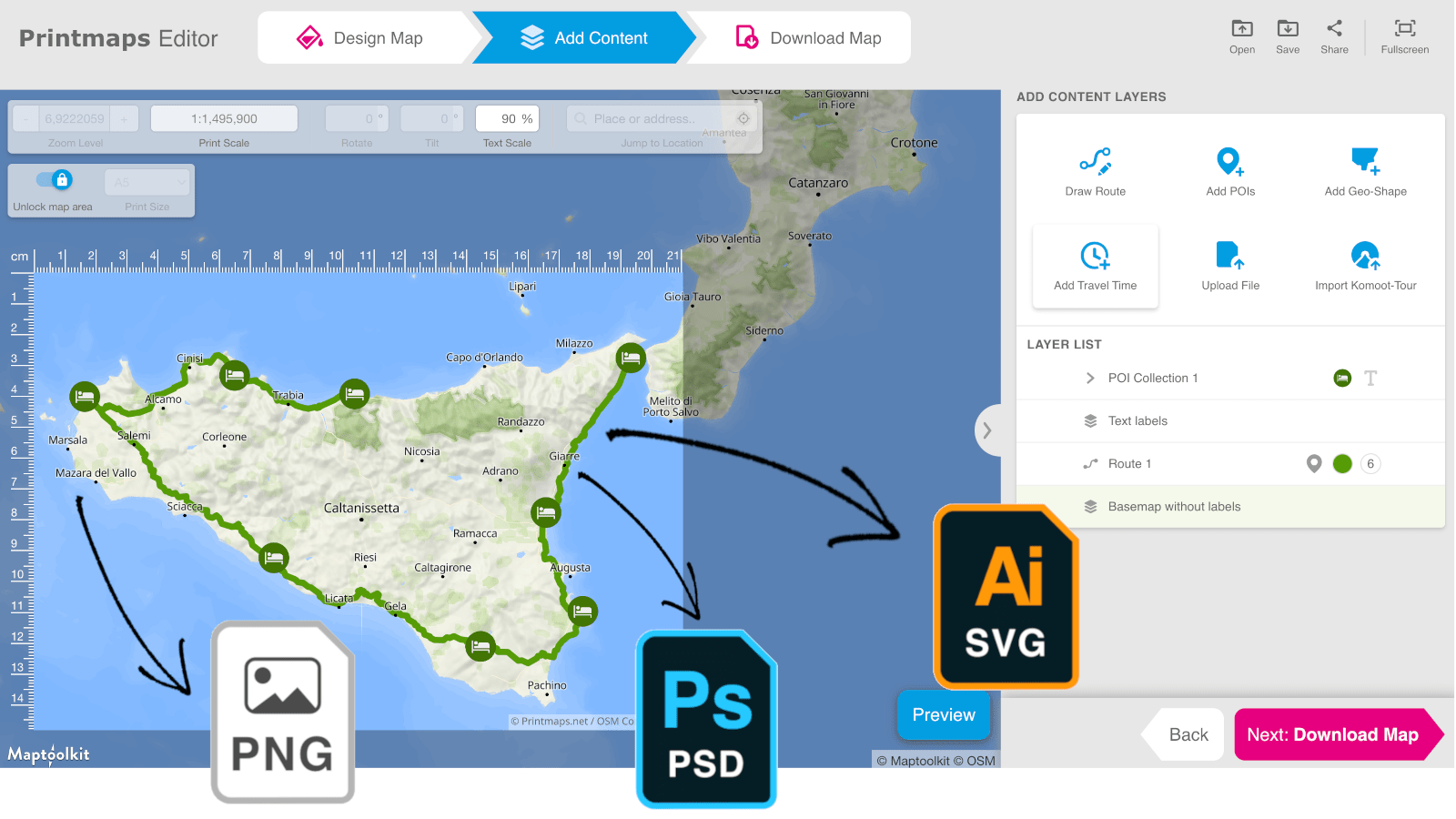
Nós prometemos: O editor de mapas Printmaps vai economizar muitas horas no desenho do mapa e no traçado da rota. Você está procurando imprimir mapas em alta resolução para Mercado Imobiliário ou guias turísticos, precisa de um arquivo de mapas em camadas para edição posterior ou para criar um mapa de viagem personalizado? Deixe-nos detalhar sobre os diferentes recursos que você pode encontrar conforme as três guias do editor: Projetar mapa, Adicionar Conteúdo & Baixar Arquivos de maps, para que nada fique no caminho entre você e o seu Printmap!
1. Projetar o seu mapa
Conforme a guia projetar mapa no editor, você pode ajustar os elementos básicos do mapa. Decida o tamanho de impressão de seu mapa e rotacione ou incline o mapa. Ajuste a escala de texto para alterar o tamanho do texto exibido no mapa e selecione quais títulos você gostaria de exibir ou ocultar. Altere o idioma exibido no mapa e escolha um dos vários estilos de mapa.
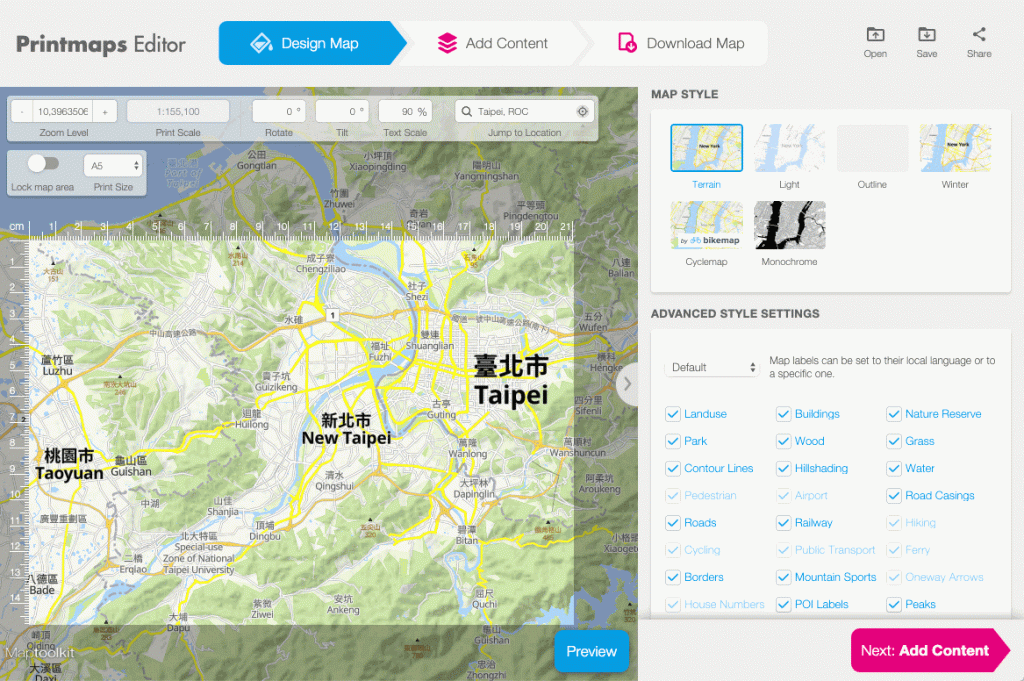
Mapa mundial em todos os níveis de zoom
Nós fornecemos cartografia mundial com todos os níveis de zoom. Então vá tão alto ou tão intenso quanto você quiser!
Redimensionar o mapa
Insira o tamanho da impressão conforme a guia Projetar Mapa. Selecione um dos tamanhos padrão ou insira um tamanho personalizado em mm de largura e altura. Observação: mapas com comprimento lateral maior que 220mm não estão disponíveis como PNG, somente como PSD ou SVG. Dê uma olhada no efeito disso em nossos preços.
Arraste o mapa com o cursor para determinar o enquadramento do mapa desejado. Observação: o tamanho máximo de um mapa de impressão é 1330x1330mm. Não se esqueça de bloquear a área do mapa quando tiver determinado o enquadramento de imagem correto. Desta forma, a moldura do seu mapa não se moverá mais!
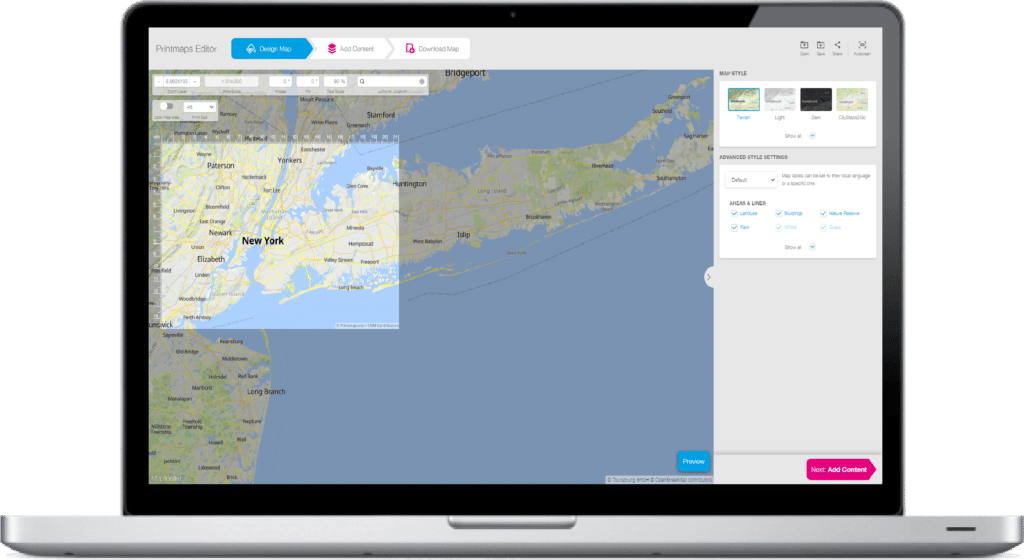
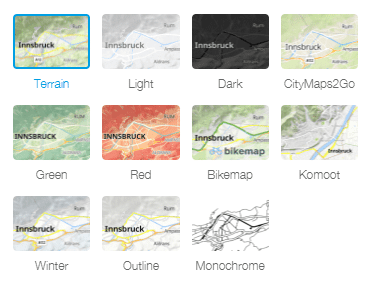
Escolha o estilo de seu mapa
O seu mapa, o seu estilo. Escolha entre vários estilos de mapa, desde terreno completo até inverno e estilos de cidade. Eternize facilmente caminhadas Komoot, roteiros de ciclismo Bikemap ou mapas de visitas turística CityMaps2Go no mesmo estilo de mapa do aplicativo.

Projete-o você mesmo
Escolha o seu próprio design marcando ou desmarcando os itens que deseja incluir no mapa. Você pode torná-lo tão inclusivo ou vazio quanto precisar. Com apenas alguns cliques, você cria mapas de estados, províncias ou países em branco.
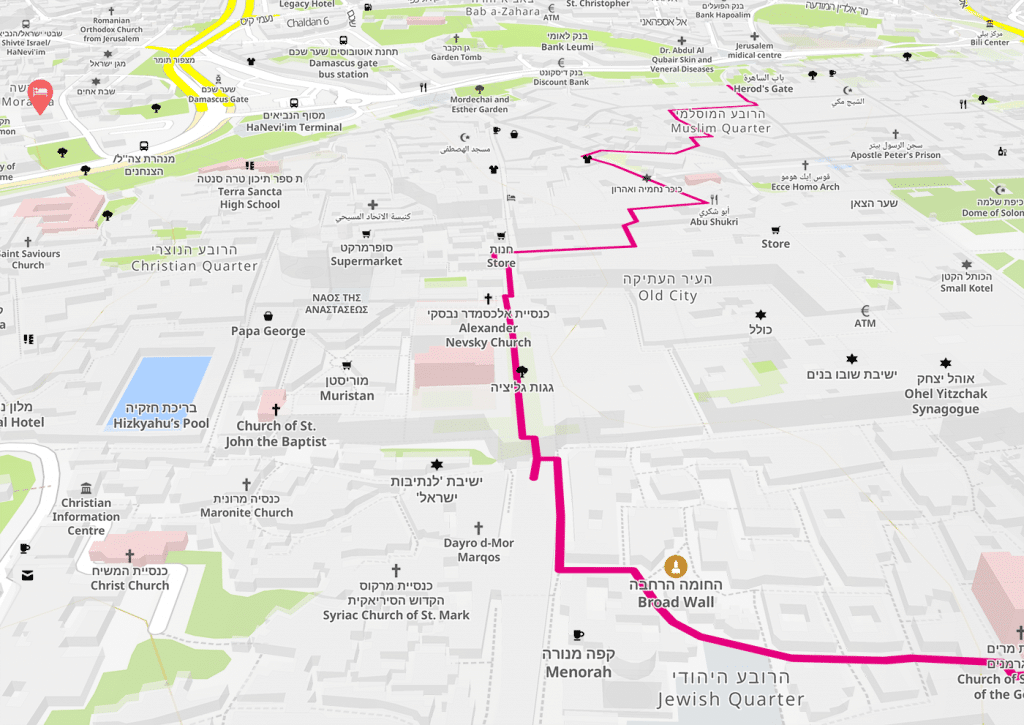
Inclinar e girar o mapa
Gire o mapa ao redor para mostrá-lo na direção de sua preferência. Incline o mapa em até 60° para adicionar perspectiva. Ideal para mapas imobiliários, mapas de localização de hotéis ou passeios pela cidade. Observação: os mapas inclinados e girados não estão disponíveis como SVG, apenas como PSD ou PNG.
2. Adicionar conteúdo ao seu mapa
Na guia adicionar conteúdo, você pode desenhar uma rota, carregar um arquivo GPX, KML ou GeoJSON (rota registrada), adicionar Pontos de interesse e editar com formas geográficas.
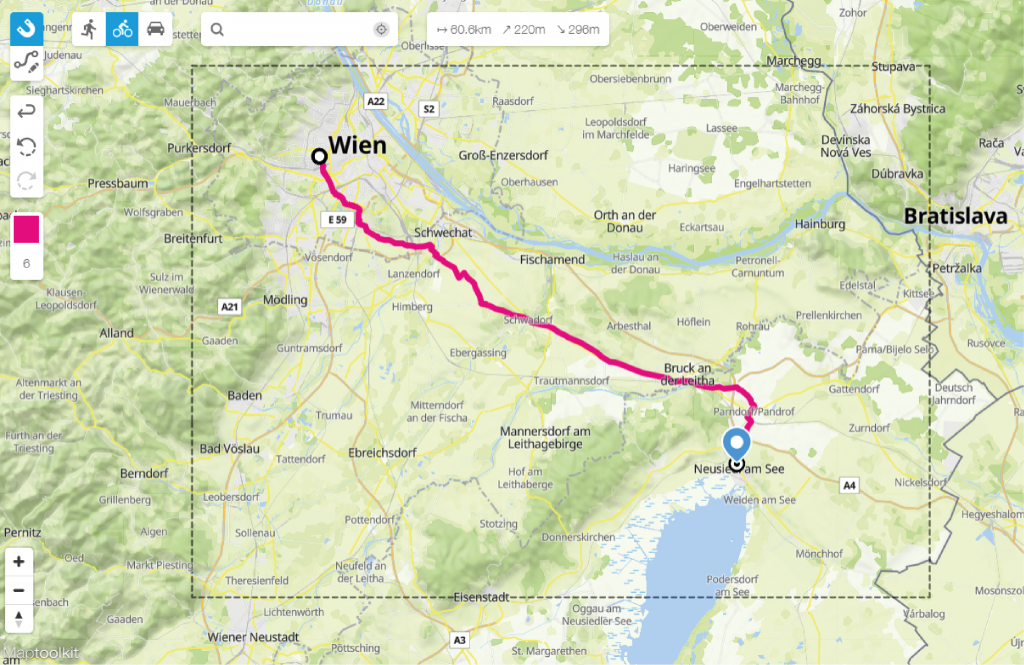
Desenhar uma rota
Quer incluir uma rota em seu mapa? É tão fácil quanto usar nossa ferramenta de desenho magnético. Mais interessado em mão livre? Não se preocupe, também apoiamos isso. No “Modo Fácil” você pode traçar rotas inserindo os pontos de destino na barra de pesquisa. No “Modo Especialista” você pode desenhar clicando nos pontos de destino no mapa. Em ambos os modos, você pode desenhar linhas retas ou curvas ou desenhar uma linha que se encaixe magneticamente nas estradas existentes. Ajuste a espessura e a cor da linha. Decida mostrar os ícones do modo de viagem (avião, trem, carro, caminhada, bicicleta, navio) ou ocultá-los.
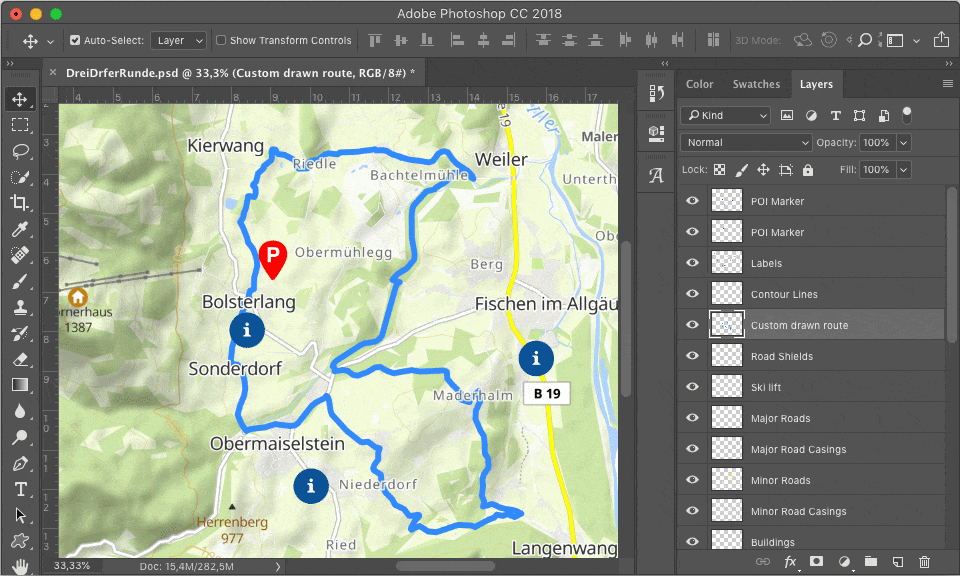
Como carregar rotas registradas para o mapa
Você tem um GPX ou KML que deseja incluir em seu mapa? Não tem problema, você pode carregar quantos quiser e exibí-los em seu mapa.
Na guia “Carregue Arquivos” você encontrará a opção para carregar arquivos GPX, KML ou GeoJSON para o mapa. Desta forma, você pode visualizar a sua rota registrada em um mapa para imprimir em alta resolução. Uma maneira fácil de imprimir um mapa gpx.
Frequentemente utilizado por revistas de rotas automobilísticas, perfeito para guias com mapas de caminhadas e bicicletas ou blogs de viagens. Eternize a sua corrida favorita no bairro ou uma maratona na parede. Dê uma olhada nesses exemplos impressionantes de impressões strava.
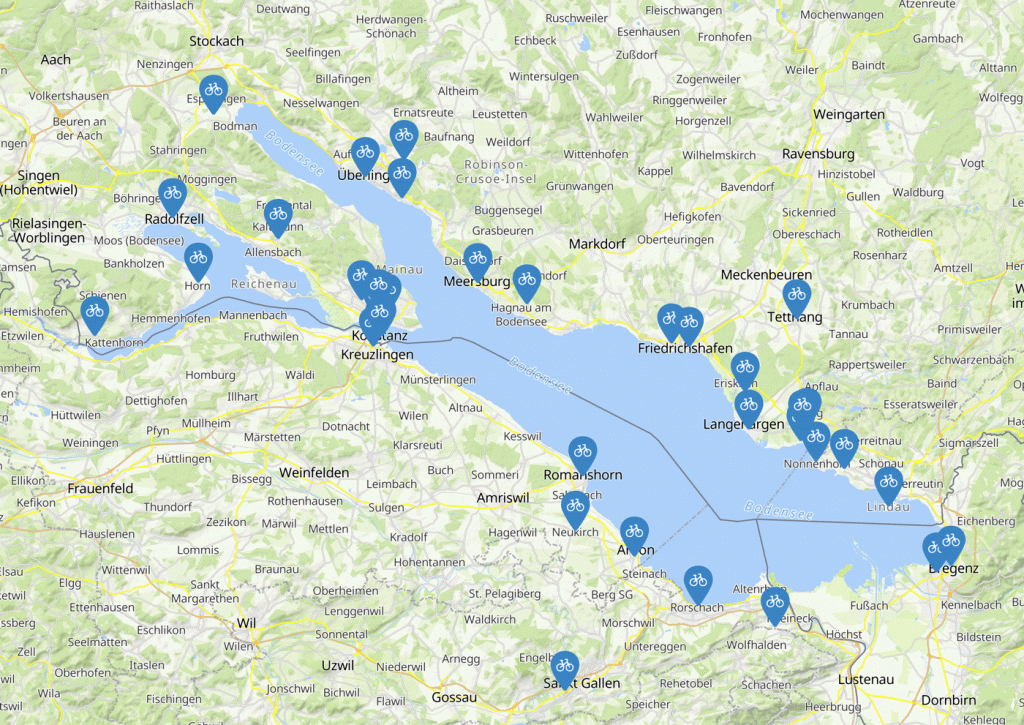
Criar um mapa com pinos e marcadores
Trace um único Ponto de Interesse no mapa arrastando-o e colocando-o no mapa ou insira a sua localização exata na planilha. Ajuste facilmente os seus tamanhos e escolha entre uma série de cores e ícones para estilizá-los.
Mapa com marcadores personalizados
Escolha um dos marcadores e rótulos padrão ou carregue os seus próprios pinos personalizados. Encontre e baixe pinos personalizados online ou crie os seus próprios. Mapa com o logotipo de sua empresa ou qualquer outra imagem que você gostaria de exibir no mapa. Observação: o tamanho mínimo da imagem de pino personalizada é 100x100px.
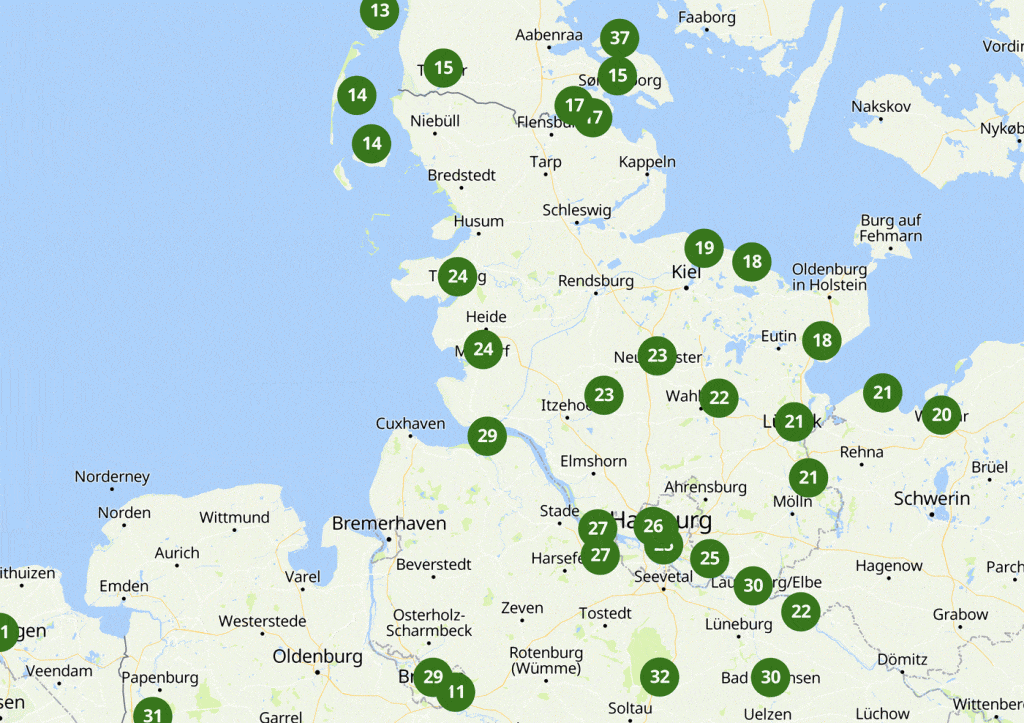
Mapeando diversas localizações
Trace diversos endereços de uma só vez, colando a lista de localizações na planilha. Copie e cole facilmente do Excel.
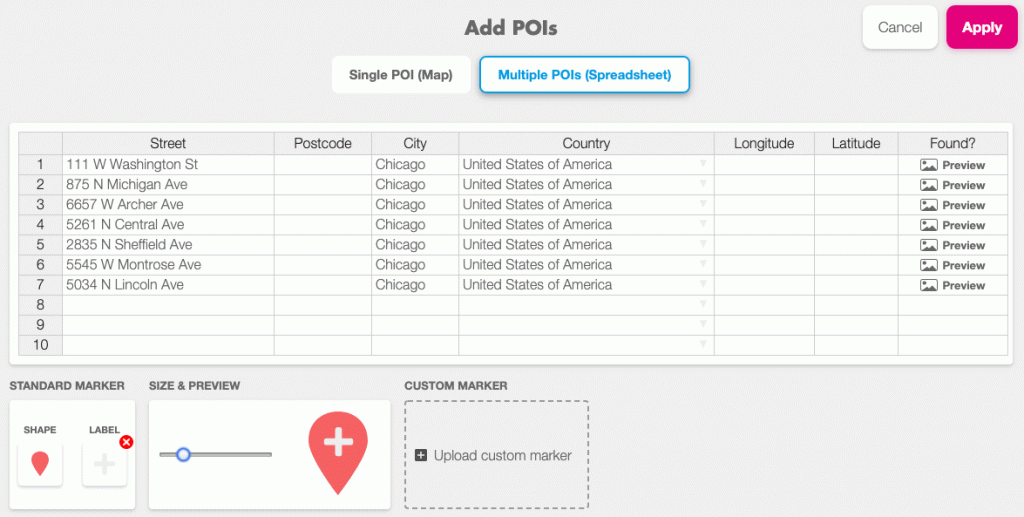
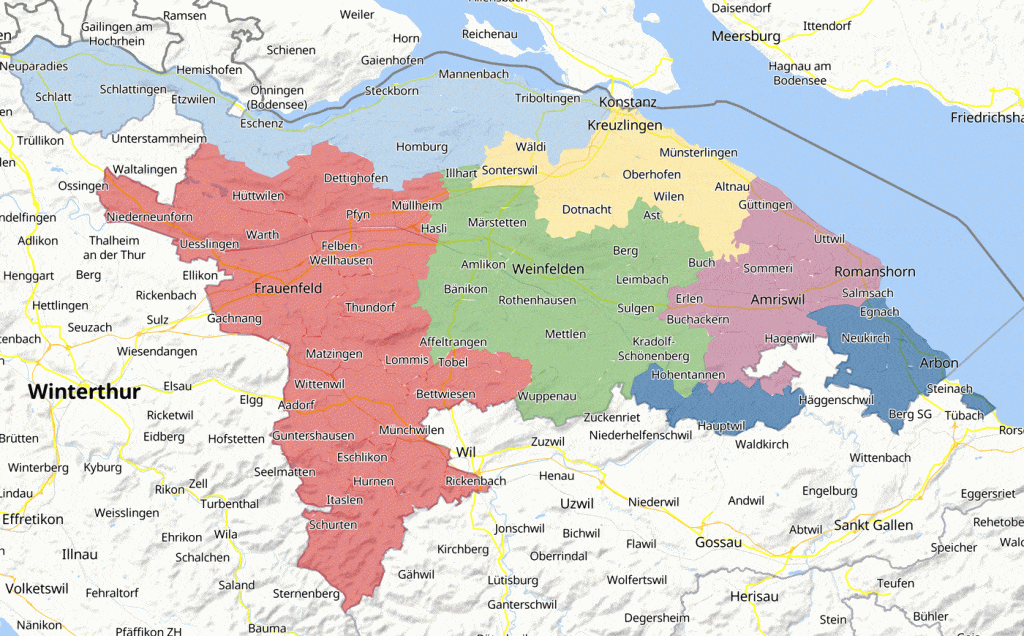
Como colorir diferentes países, regiões ou cidades em um mapa
Com o editor Printmaps, você pode colorir diferentes áreas, colocando uma forma geográfica em cima delas. Escolha áreas administrativas (países, municípios, regiões) de nosso banco de dados. Destacar países em um mapa se torna fácil, basta colorir os países no mapa mundial. Observação: até agora não é (ainda) possível colorir continentes inteiros de uma só vez.
Você quer dar uma cor diferente aos arredores da área? Clique em inverter. Você pode alterar tanto a cor quanto a transparência da forma. Escolha uma das cores padrão ou insira o código HEX ou os valores RGB da cor que você gostaria de exibir!
O recurso perfeito para ajudá-lo a destacar o seu destino, por exemplo, ao criar um mapa de viagem para o seu ´album de fotos.
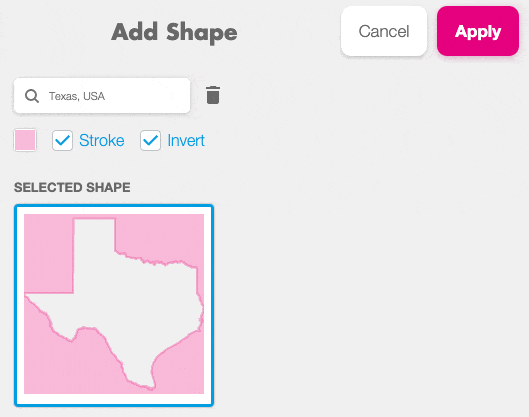
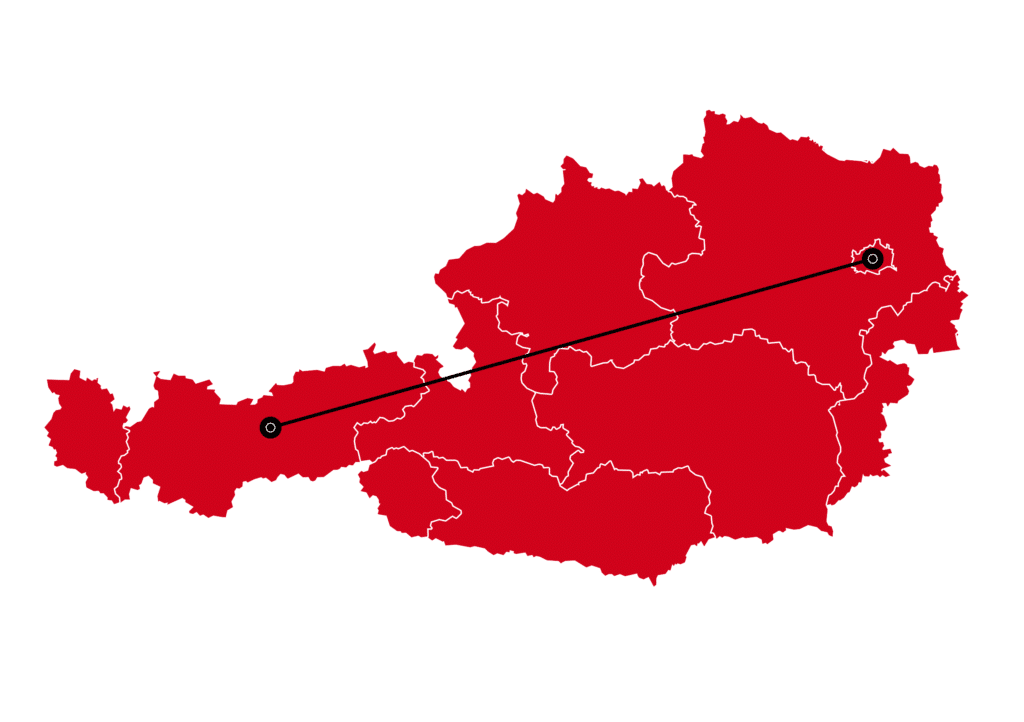
Destacar bordas
Você gostaria de mostrar uma borda em uma cor diferente ao redor da forma? Primeiro coloque uma forma geográfica com borda (selecione “traço”) sobre a área e, em seguida, uma forma geográfica sem traço em cima dela.
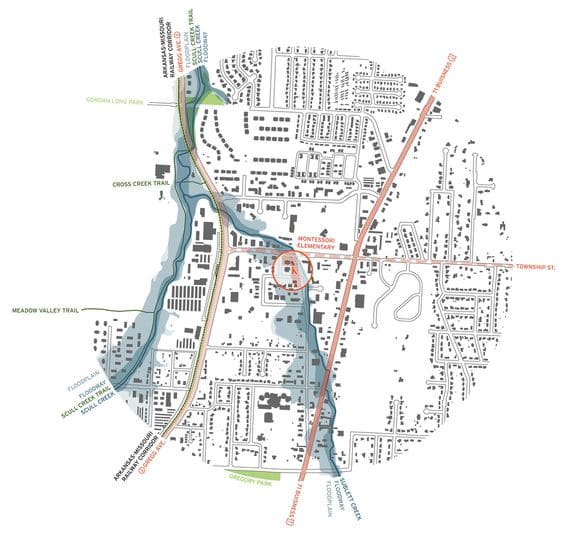
Lista de Camadas
O editor Printmaps funciona com camadas de conteúdo. As camadas podem conter, por exemplo, os marcadores de texto, a rota ou uma forma colorida. Como em outros editores, como Photoshop e Illustrator, você pode mover as camadas em volta. Selecione uma camada e arraste-a para cima para exibi-la sobre a outra. Quando você posiciona o cursor em uma camada nas listas de camadas, ele acende no mapa. Desta forma, as diferentes camadas são fáceis de encontrar e você pode remover, ocultar, editar ou substituí-las.
Baixe o mapa como arquivo SVG ou PSD e você manterá essas camadas de conteúdo adicionadas e as outras camadas de conteúdo que o mapa contém (sombreamento, estradas, edifícios, …). Os marcadores são exibidos com nomes claros quando você abre no Photoshop ou Illustrator.
Digamos que você queira mudar um marcador ao redor – sem problemas. O conteúdo abaixo do marcador não será afetado. Bom começo como camadas de mapa GIS.
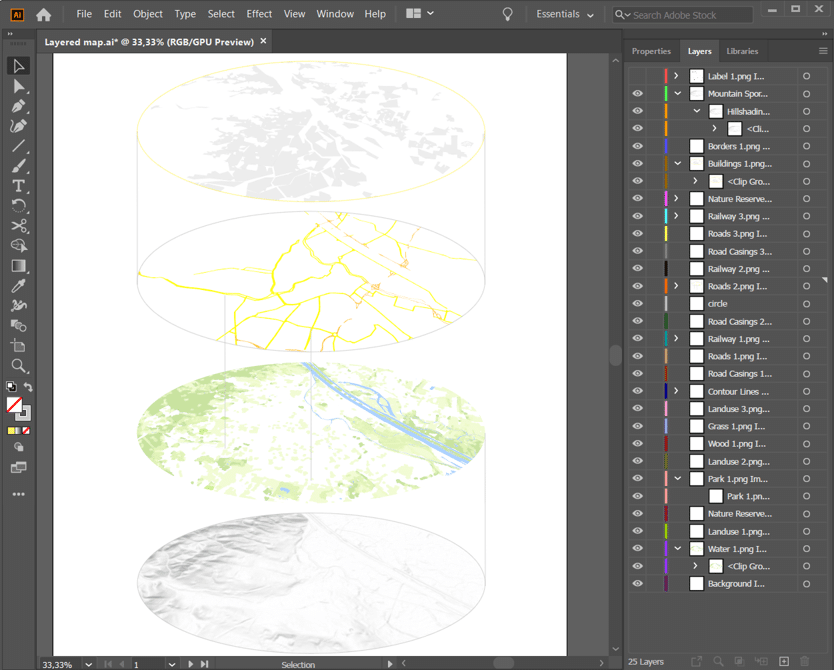
3. Baixar o seu mapa
Com o editor Printmaps, você baixará arquivos de mapas em alta resolução (300dpi) que não perderão nenhum detalhe ao serem impressos. Você tem a opção de baixar o mapa como um arquivo PNG, PSD ou SVG. A escolha do tipo de arquivo e quantidade de cópias para tiragem influenciam os nossos preços.
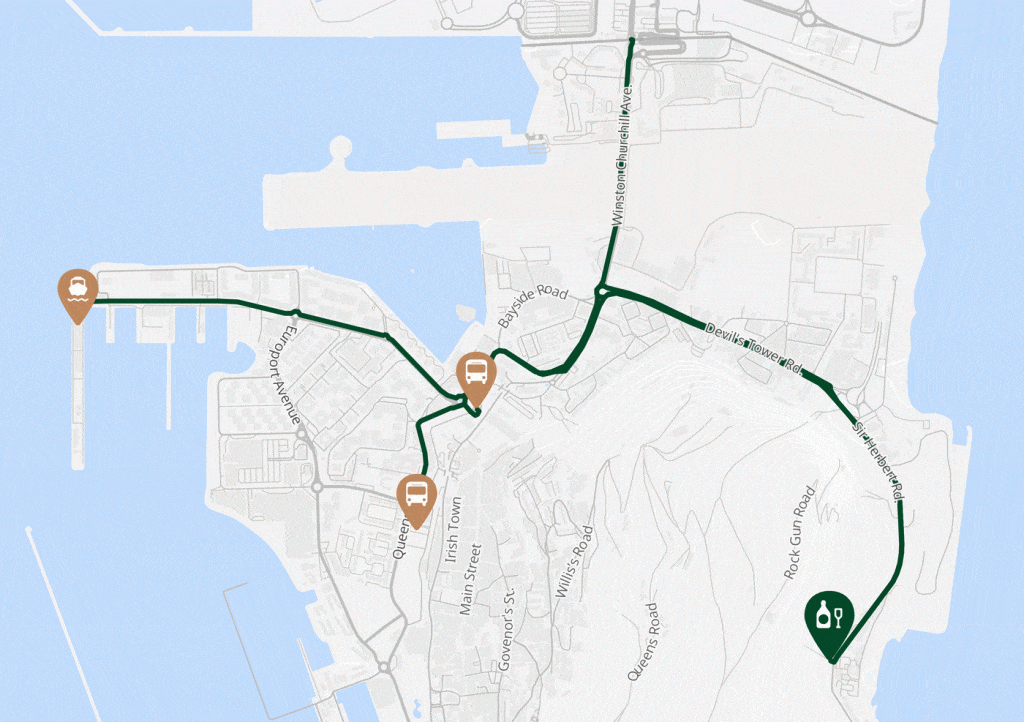
Mapa PNG
Caso você não precise de camadas de mapa após baixar o mapa; você pode escolher baixar um arquivo PNG simples. O seu mapa ainda precisa de um toque final? Obviamente, continua sendo possível adicionar detalhes extras ao mapa com outros programas de edição após baixá-lo! Perfeito para um mapa de viagem em seu álbum de fotos ou qualquer outro mapa simples para imprimir ou utilização online. Observação: os mapas com um comprimento lateral superior a 220mm não estão disponíveis como PNG.
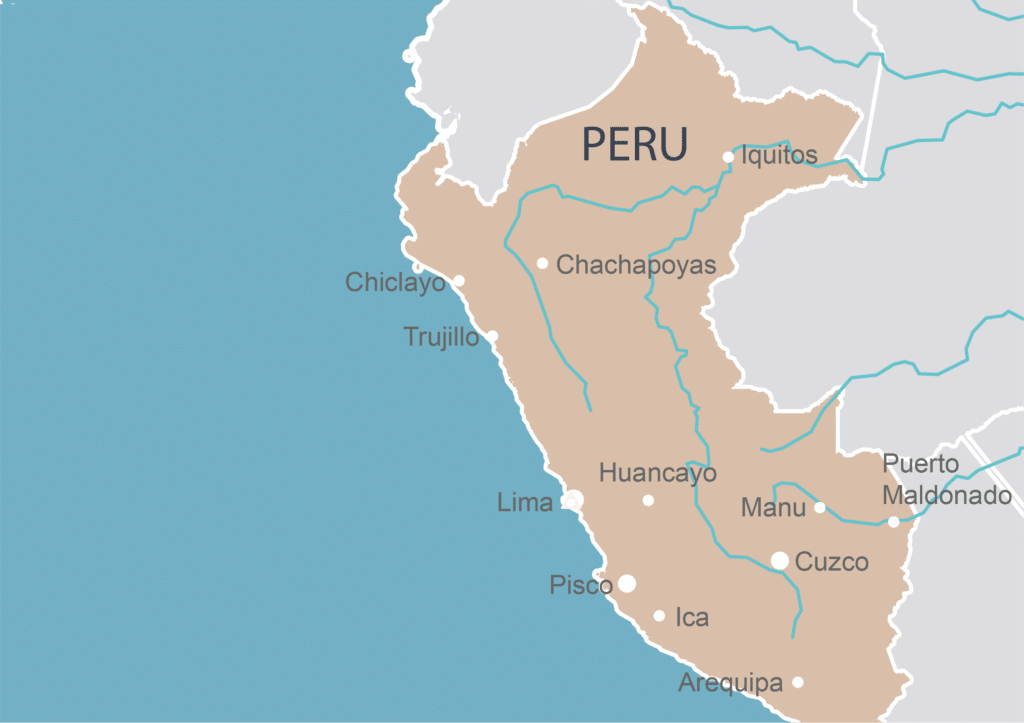
Mapa PSD
Para usuários do Photoshop, um arquivo PSD (Documento do Photoshop) é útil. Aqui você permanecerá as camadas do mapa e as encontrará claramente nomeadas ao abrir o arquivo no Photoshop (ou Illustrator). Altere, por exemplo, as cores dos rios e arraste a camada de água para cima para exibi-los em um país colorido, adicione marcadores de texto em sua fonte favorita.
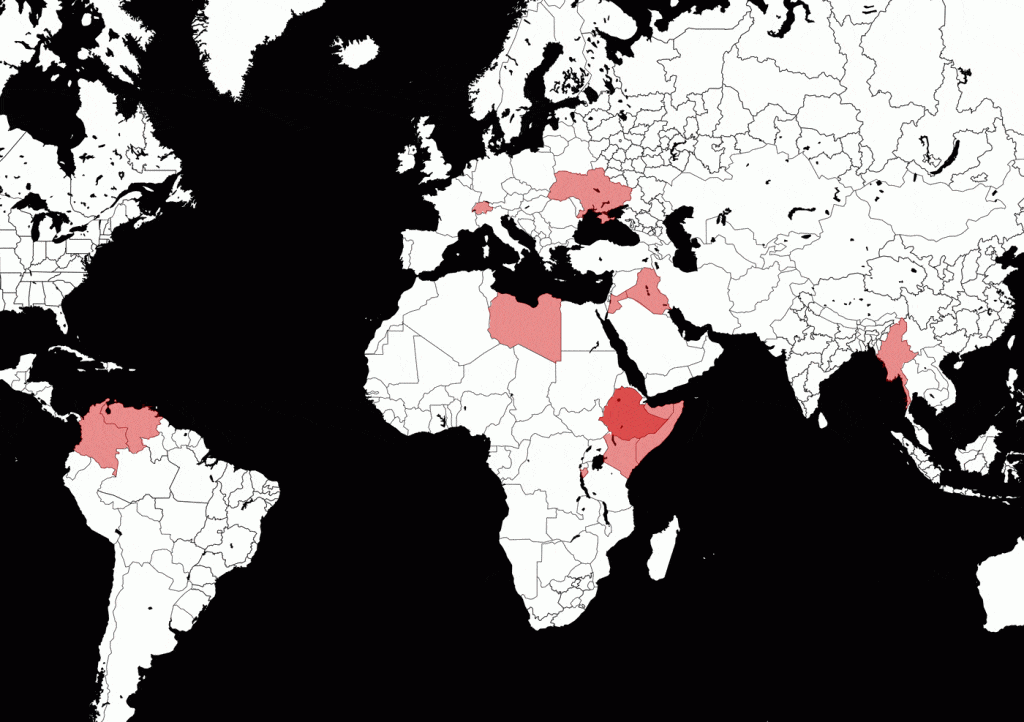
Mapa SVG
Se você está procurando baixar um mapa SVG, o editor Printmaps pode ser uma boa opção para você. As imagens SVG e os seus comportamentos são definidos em arquivos de texto XML. Isso significa que eles podem ser pesquisados, indexados, programados e compactados. SVGs são mapas base perfeitos para criar mapas interativos.
Observação: Os mapas inclinados e girados não estão disponíveis como SVG.
Lista de Recursos
Projetar mapa |
|
|
|
|
|
|
|
|
|
|
|
|
|
|
|
|
|
|
|
|
|
| Opções de licença | Unlimited | Standard | Mini |
|---|---|---|---|
| Circulação máxima de impressão | ilimitado | 35,000 | 1,000 |
Para recursos avançados, como acesso à API, marcação branca ou acesso afiliado, por favor entre em contato: [email protected]
Experimente Printmaps
O nosso editor de mapas permite que você crie mapas de todo o mundo para impressão em um instante.